在日常生活中,我们经常会遇到需要将手机中的视频文件导出到电脑或者将电脑中的视频传送到苹果手机的情况,对于苹果手机用户来说,这两个操作可能会略显复杂,但只要掌握了正确的方法,便能轻松实现。接下来我们将介绍如何在苹果手机上进行视频导出和传送的操作步骤,让您能够更便捷地管理手机中的视频文件。
电脑怎么传送视频到苹果手机
操作方法:
1.将手机通过原装的数据线与电脑进行连接,打开电脑的iTunes应用进入。

2.进入应用后,点击iTunes中的设备图标进入。

3.进入到设备界面,选择左侧的影片选项。
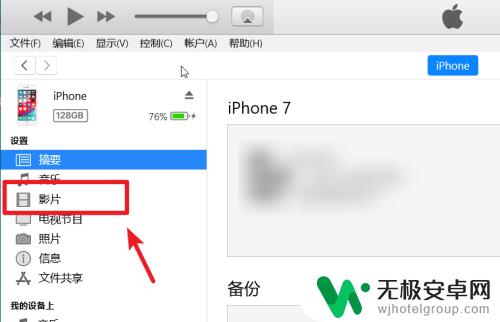
4.点击后我们选择上方的文件,点击将文件添加到资料库的选项。
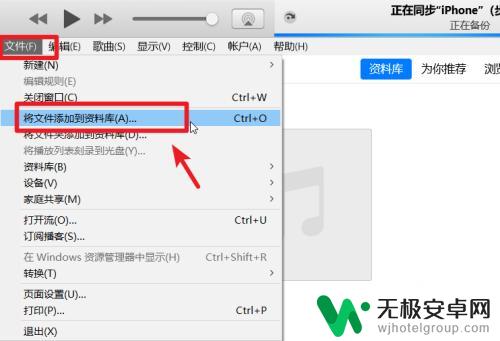
5.点击后,在电脑中选择需要导入到苹果手机的视频。
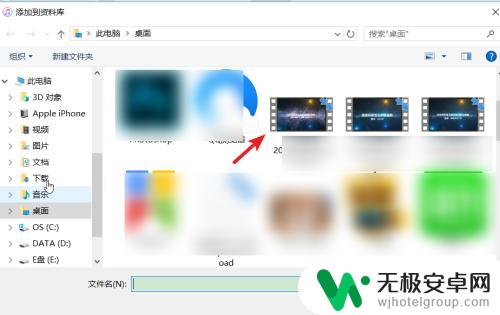
6.打开后在影片中可以看到导入的视频,勾选视频,点击右下方的应用。
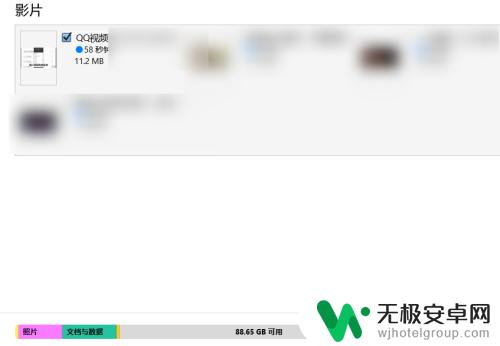
7.应用后上方会显示正在同步,等待影片同步完成。
 7相关内容未经授权抓取自百度经验
7相关内容未经授权抓取自百度经验8.同步完毕后,打开苹果手机的视频应用,就可以看到导入的视频。
以上就是如何充苹果手机导出视频的全部内容,还有不懂得用户就可以根据小编的方法来操作吧,希望能够帮助到大家。









